Como mudar o plano do Xbox Game Pass? Saiba gerenciar sua assinatura no serviço da Microsoft
Mudar a assinatura do Xbox Game Pass é uma forma de fazer upgrade do plano para obter mais benefícios ou encontrar uma opção mais acessível para o seu bolso
Mudar a assinatura do Xbox Game Pass é uma forma de fazer upgrade do plano para obter mais benefícios ou encontrar uma opção mais acessível para o seu bolso

Você pode mudar a assinatura do Xbox Game Pass pelo site Conta Microsoft ou pelo aplicativo do serviço para celulares. Em ambas as plataformas, você deve acessar o menu “Minhas assinaturas” e escolher um dos planos disponíveis do serviço de games.
Os assinantes do Game Pass para PC ou para Console podem optar em fazer upgrade para o plano Ultimate. Também é possível fazer downgrade da assinatura premium para uma modalidade que se encaixe melhor com suas necessidades.
A seguir, veja como gerenciar suas assinaturas do Xbox Game Pass.
Use o navegador do seu PC e acesse account.microsoft.com. Então, clique no ícone de perfil, no canto superior direito da tela, para fazer login na plataforma.
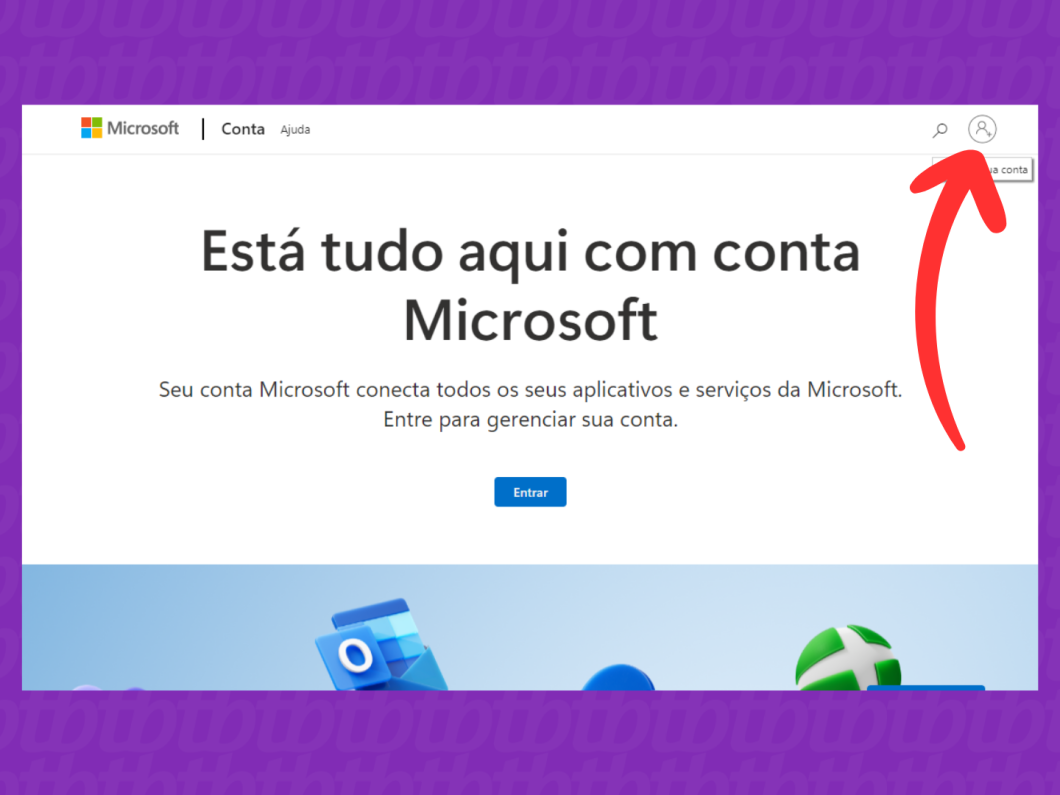
Clique no botão com três riscos, no canto esquerdo da tela, para abrir um submenu de opções. Então, clique em “Serviços e assinaturas” para continuar.

Encontre a opção “Game Pass” na lista de serviços e assinaturas da Microsoft. Então, clique em “Gerenciar” para abrir a página com detalhes do plano atual.
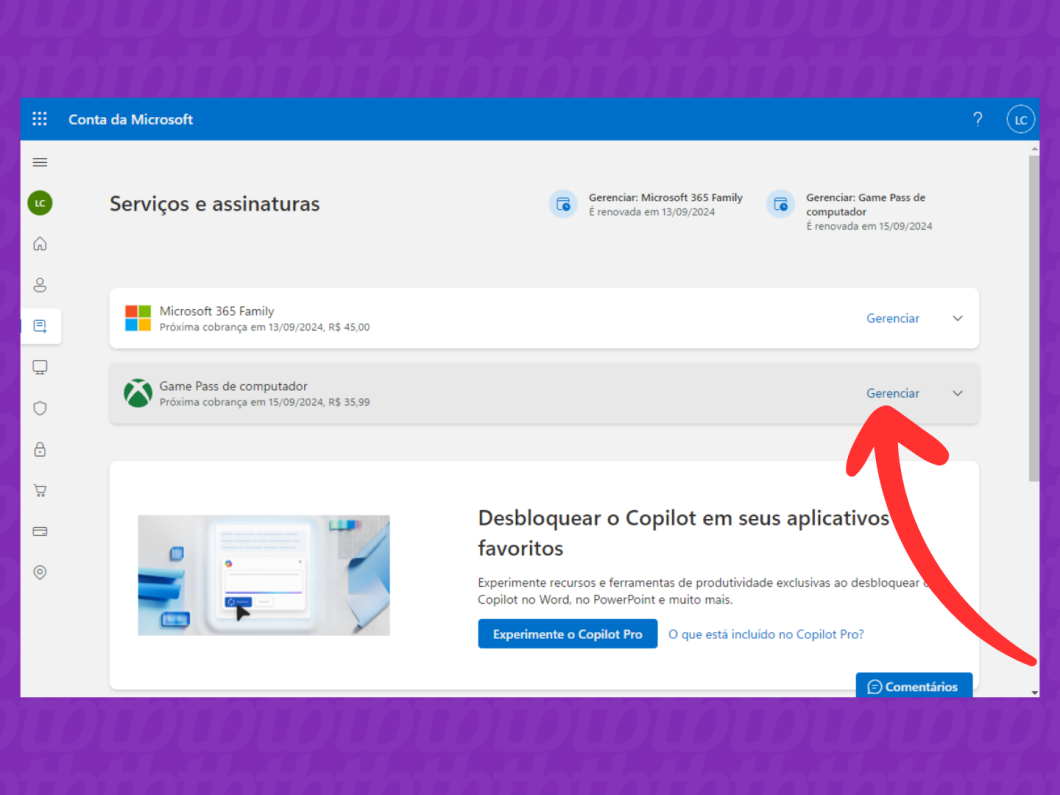
Confira as opções de upgrade ou downgrade da assinatura do Game Pass entre as opções “Desativar a cobrança recorrente” e “Cancelar assinatura”. Então, clique no plano que mais combina com as suas necessidades.
Por exemplo, nos nossos testes, tínhamos apenas a opção para fazer upgrade para a assinatura Game Pass Ultimate.
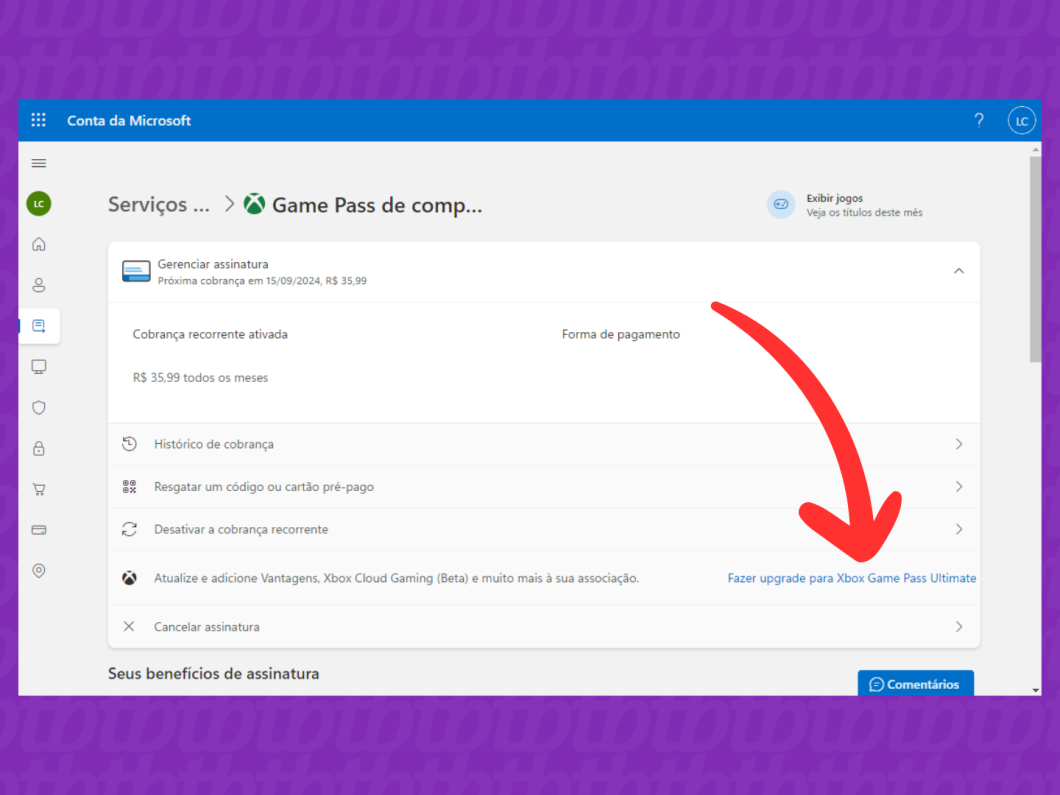
Você será redirecionado para a loja do Xbox após clicar no link no menu de gerenciamento do plano. Então, clique no botão verde “Participar” para alterar a assinatura do Game Pass.
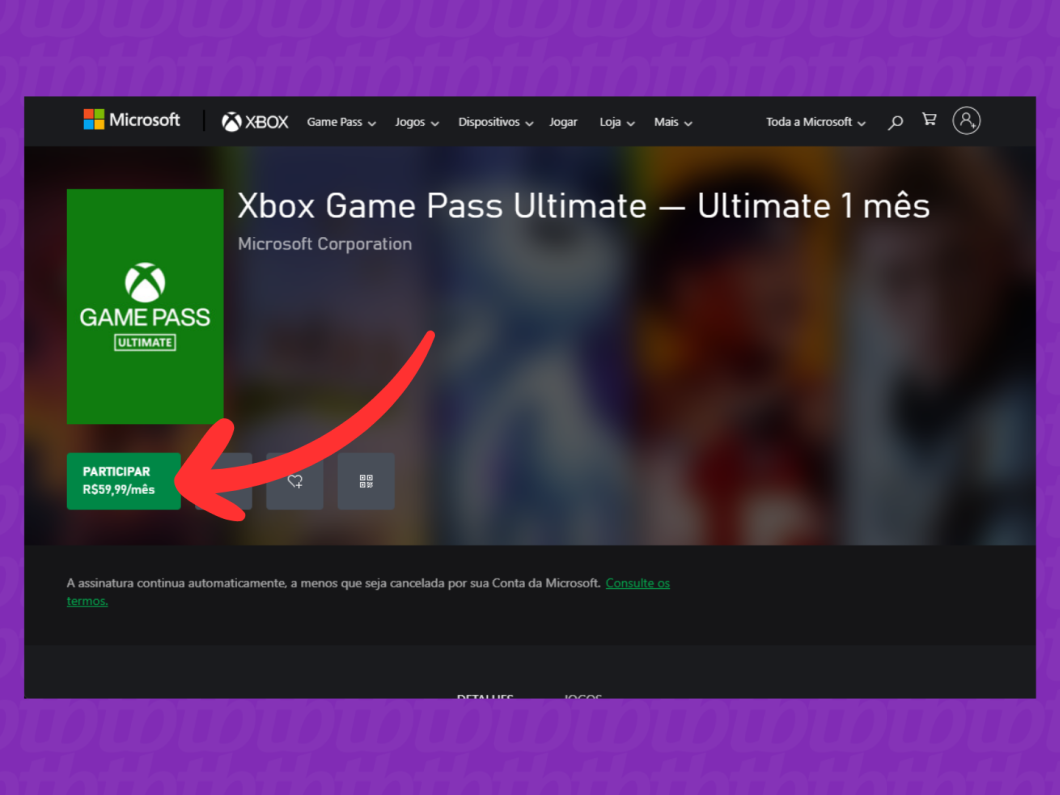
Na janela pop-up, confira as condições da mudança do seu plano do Game Pass. Se estiver tudo certo, clique no botão “Continuar” para realizar a alteração.
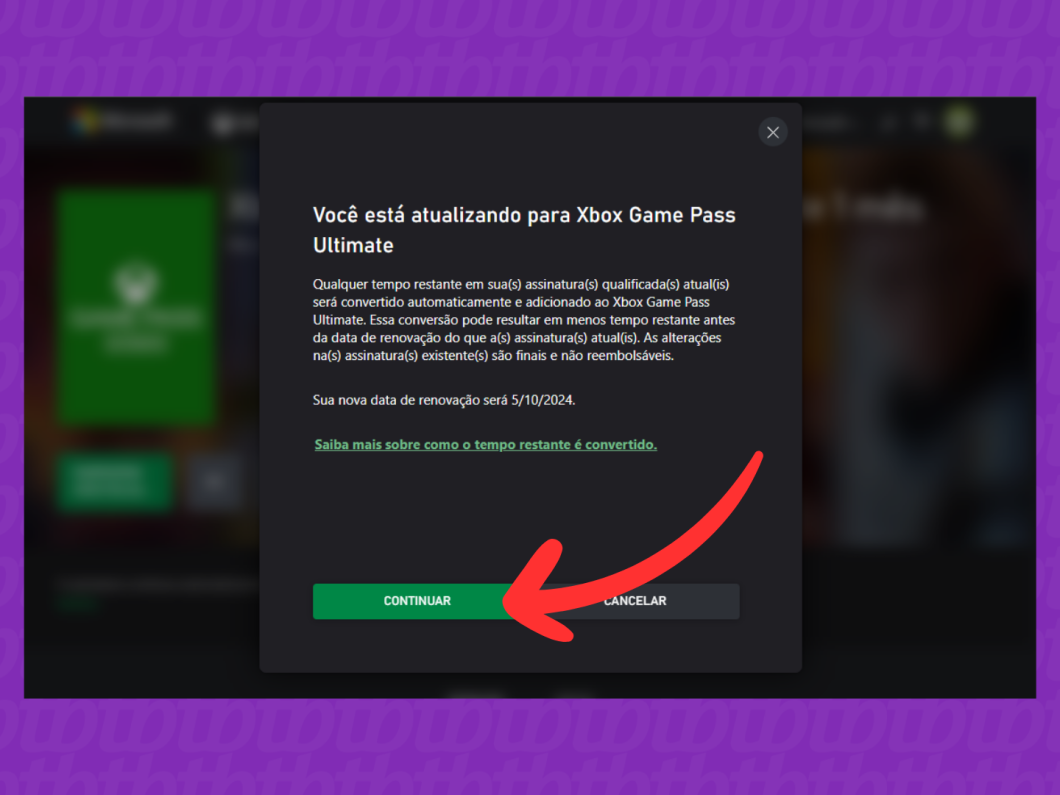
Importante!
A opção para gerenciar a assinatura do Game Pass está disponível apenas na versão do aplicativo para celulares Samsung. Para isso, é preciso baixar o app Xbox Game Pass diretamente pela Galaxy Store em vez da Play Store do Android.
Abra o aplicativo do Xbox Game Pass no seu celular e toque no ícone do seu avatar, na parte inferior direita da tela, para acessar o menu “Perfil e Sistema”.
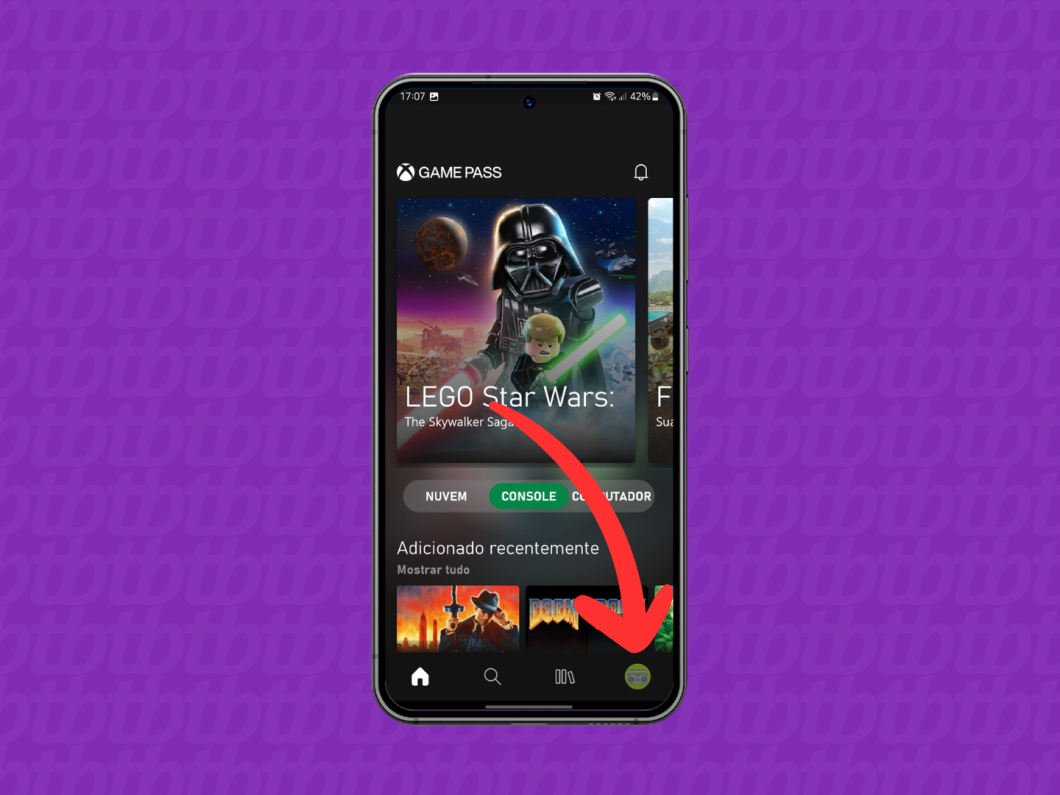
Toque no ícone de engrenagem, no canto superior direito, para abrir o menu de configurações do aplicativo Game Pass.
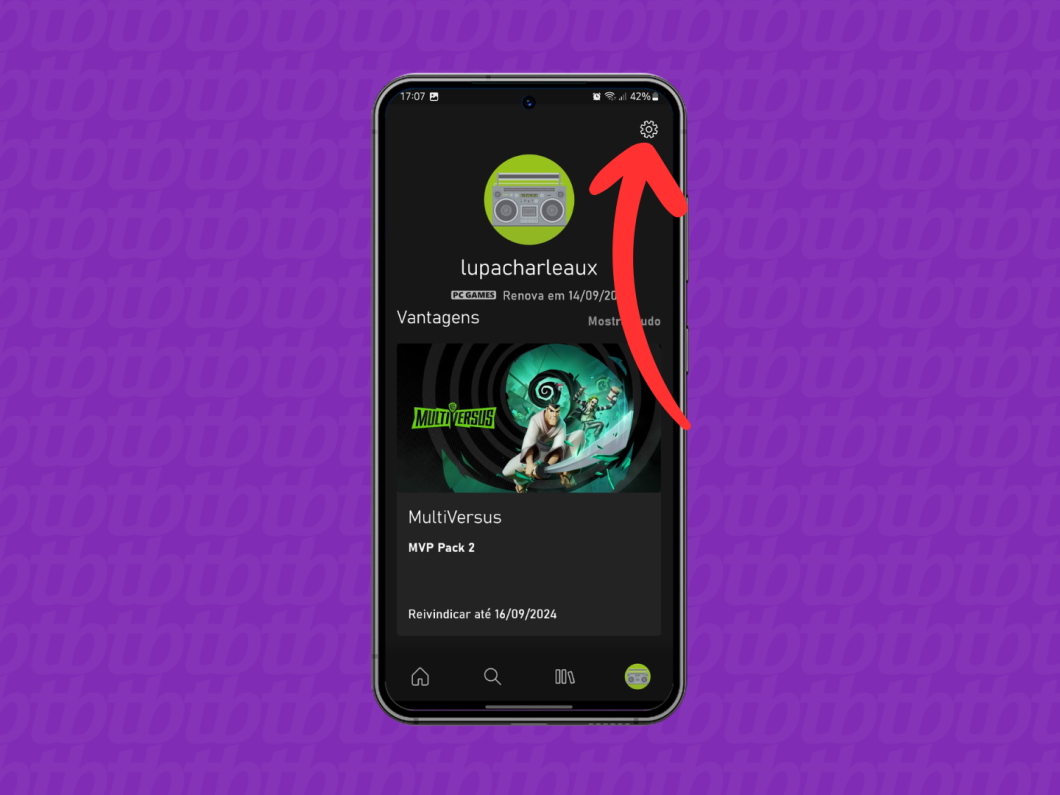
Toque na opção “Minhas assinaturas” para abrir o menu para gerenciar a assinatura do Game Pass.
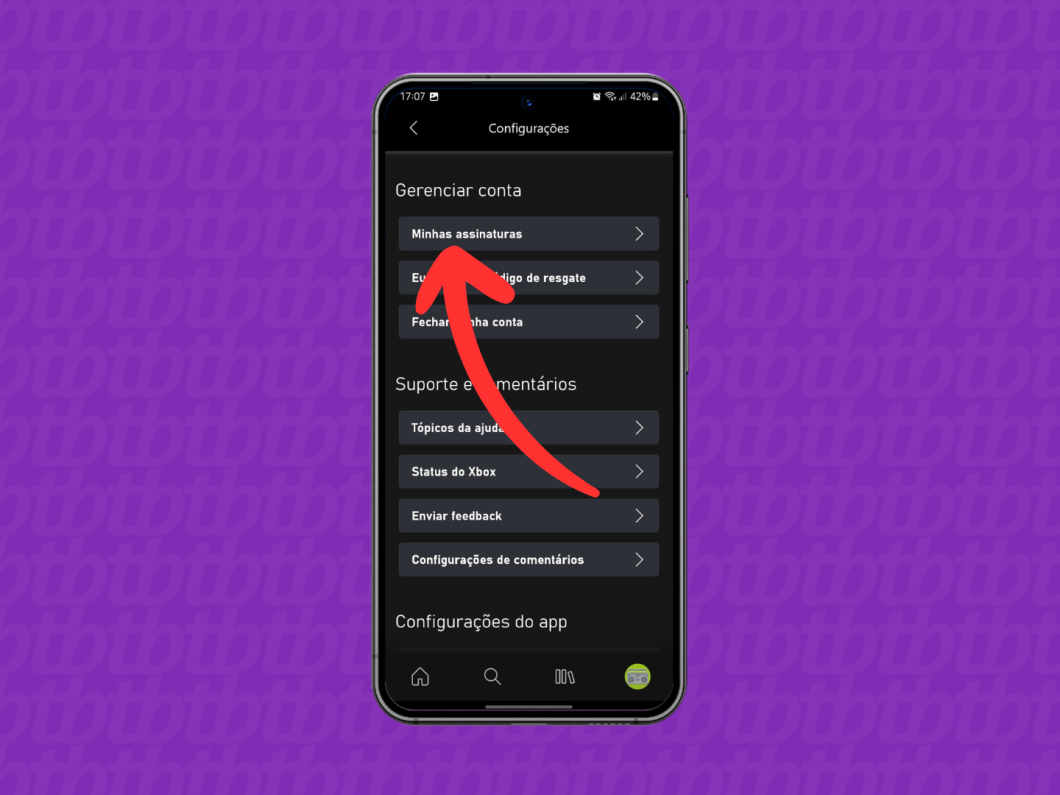
Desça a página até ver as opções de assinatura disponíveis no momento. Toque no botão “Atualização”, embaixo da descrição do plano escolhido, para iniciar a mudança.
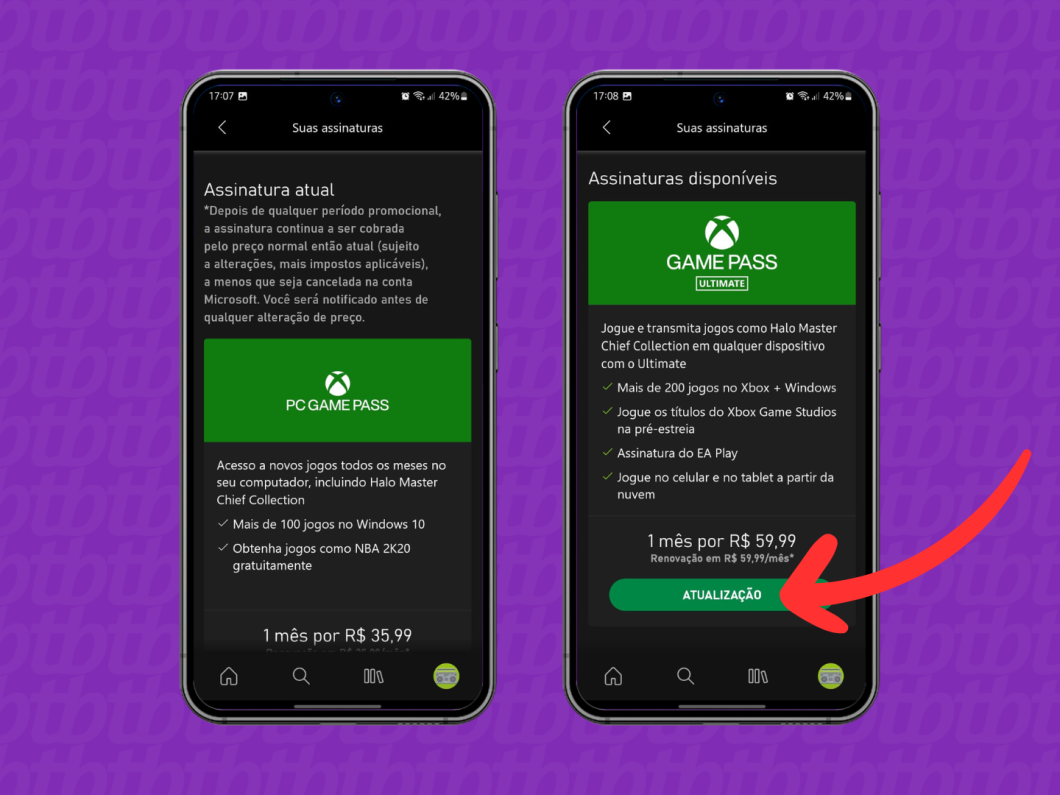
Confira as condições para a alteração da assinatura do Game Pass. Se você estiver de acordo, toque no botão verde “Aceitar” para concluir a mudança de plano.
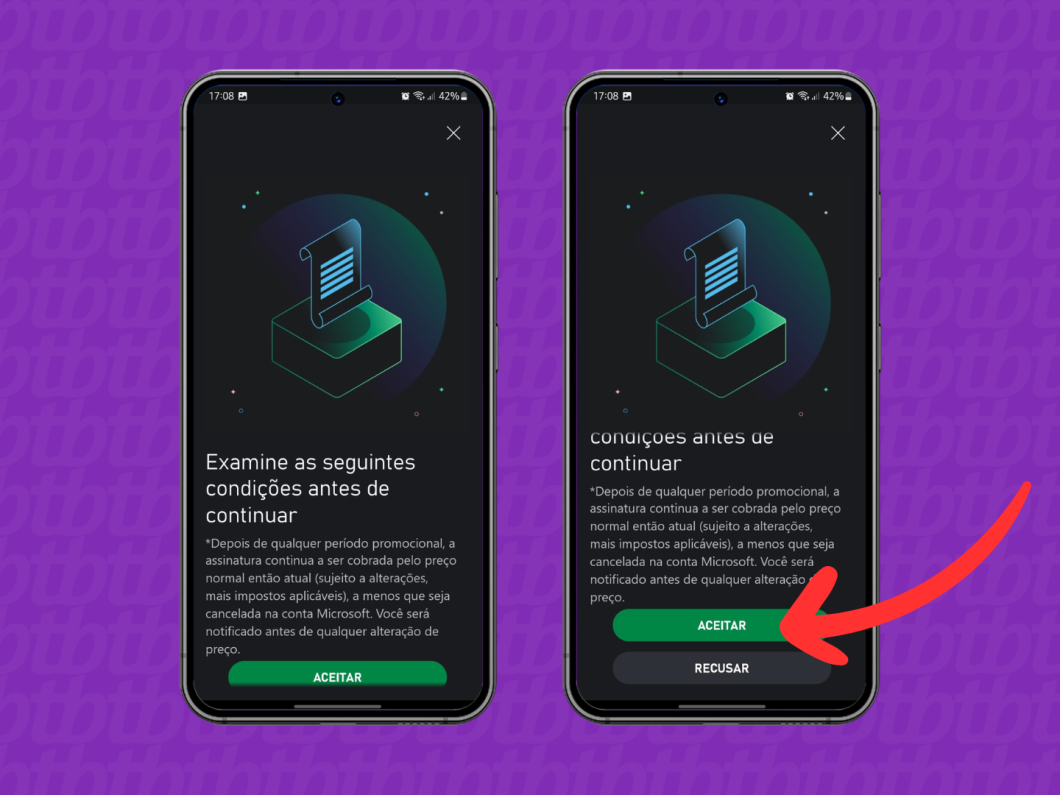
Atualmente, há 4 opções de planos disponíveis do Xbox Game Pass:
Sim, você terá acesso ao Xbox Live ao escolher os planos Game Pass Core ou Ultimate. Essas são as únicas assinaturas que incluem o recurso para jogos multiplayer online nos consoles Xbox. Lembrando que você verá a descrição detalhada dos benefícios antes de alterar o plano.
Sim, você iniciará um novo período de pagamento ao alterar o plano do Xbox Game Pass. Contudo, o tempo restante da assinatura atual será convertido em tempo extra de uso do novo plano, com um limite de até 36 meses.
Por exemplo, você é assinante do Game Pass para PC e tem 90 dias restantes do plano. Ao migrar para o Game Pass Ultimate, os 90 dias serão convertidos em um número proporcional de dias de uso do novo plano (a quantidade exata pode variar dependendo das regras atuais da Microsoft).
Não há limite de vezes que você pode alterar o plano do Xbox Game Pass no mesmo mês.
Sim, você pode ver a data de expiração da assinatura do Game Pass ao acessar a aba “Perfil e Sistema” nos consoles Xbox ou no app do serviço para celulares. Também é possível ver essa informação na área “Serviços e assinaturas” na página da Conta Microsoft no PC.
Sim, você pode cancelar a assinatura do Xbox Game Pass a qualquer momento no site Conta Microsoft. Então, acesse o menu “Serviços e assinaturas”, clique em “Gerenciar” plano do Game Pass e, em seguida, “Cancelar assinatura”.